Heim >häufiges Problem >Beispiel-Tutorial zum Einschalten des Computermikrofons in Win7
Beispiel-Tutorial zum Einschalten des Computermikrofons in Win7
- PHPznach vorne
- 2023-07-11 09:41:141859Durchsuche
Wir alle verwenden Mikrofone, wenn wir in Videoanrufen, Sprachchats und Spielen kommunizieren. Im Allgemeinen wird das Mikrofon einfach durch das Anschließen an den Computer aktiviert.
So schalten Sie das Computermikrofon in Win7 ein:
1 Zunächst müssen Sie überprüfen, ob Ihr Computer über ein eingebautes Mikrofon verfügt, Desktop-Computer jedoch nicht.

2. Wenn nicht, müssen Sie das Mikrofon zuerst manuell einsetzen. Nach dem Einsetzen schalten sich die meisten Mikrofone automatisch ein.
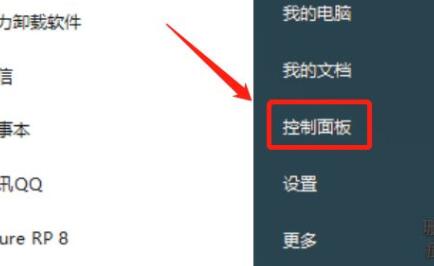
3. Wenn es nach dem Anschließen nicht geöffnet wird, können Sie die „Systemsteuerung“
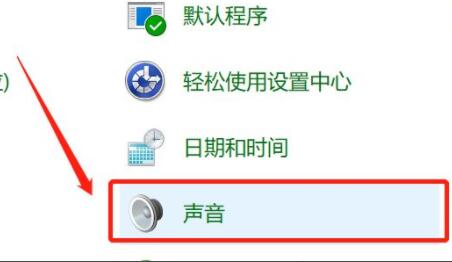
4 öffnen.
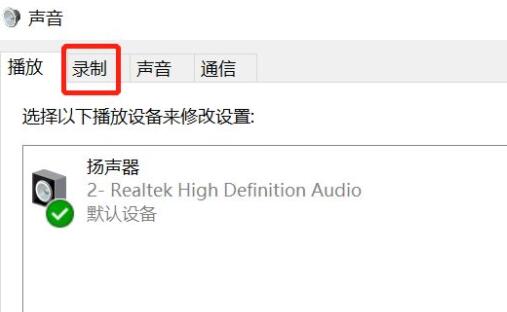
5. Gehen Sie dann oben in die Menüleiste „Aufnahme“.
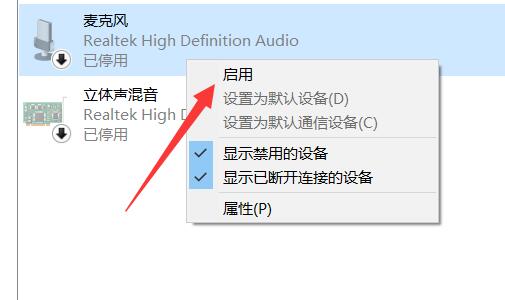
6. Bestätigen Sie erneut, dass das Mikrofon nicht angehalten wurde. Verwenden Sie die rechte Maustaste, um es zu „aktivieren“. 7. Bestätigen Sie abschließend, dass das Mikrofon nicht angehalten wurde wurde stummgeschaltet.
Das obige ist der detaillierte Inhalt vonBeispiel-Tutorial zum Einschalten des Computermikrofons in Win7. Für weitere Informationen folgen Sie bitte anderen verwandten Artikeln auf der PHP chinesischen Website!

